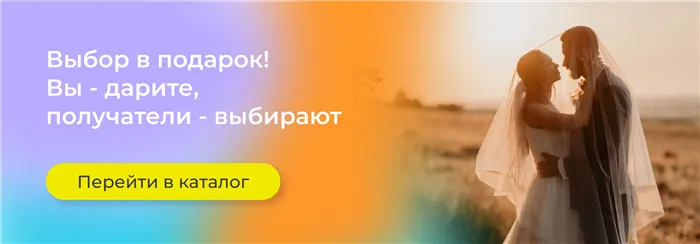Если автомобиль уже направляется к вам, отмена заказа допустима лишь в крайних случаях, поскольку с вашего счёта может быть удержана комиссия за отмену. Для отмены необходимо открыть детальную информацию заказа и потянуть стрелочку вверх. В новом меню выберите опцию «Отмена».
Вызов такси со смартфона через приложение Яндекс.Такси
Несколько лет назад вызов такси считался дорогим удовольствием и использовался лишь в экстренных ситуациях. Однако сегодня обстановка кардинально изменилась. На рынке появились множество сервисов, которые позволяют легко вызвать автомобиль с помощью смартфона по разумной цене. Одним из таких сервисов является предложение российской компании Яндекс — Яндекс.Такси. В данной статье мы подробно рассмотрим основные настройки, процедуру заказа и оплату поездки с помощью мобильного приложения.

Как скачать приложение
Чтобы скачать приложение Яндекс.Такси, откройте магазин приложений на вашем устройстве. Пользователям Android нужно зайти в Google Play, а владельцам устройств на iOS — в App Store. Процесс установки может незначительно отличаться в зависимости от операционной системы, но эти различия несущественны.
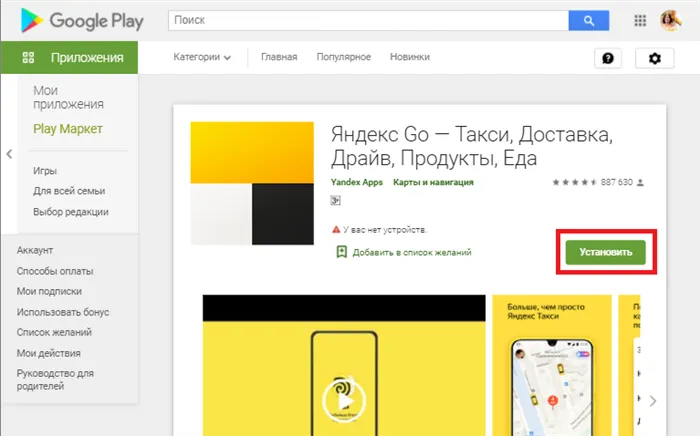
После успешной установки приложения на ваш смартфон, необходимо открыть загруженный файл. Вам будет предложено выбрать язык интерфейса и выполнить базовые настройки. После этого можно переходить к основным функциям приложения.
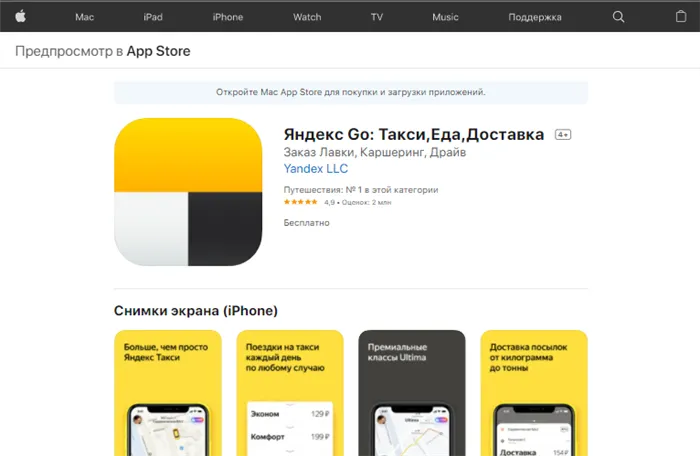
Очистка истории поездок
Функция просмотра истории поездок была внедрена относительно недавно, но она уже завоевала популярность среди пользователей. С её помощью можно просматривать не только хронологию ваших перемещений, но и различные дополнительные параметры, такие как начальный и конечный адрес, дата и время поездки, данные о водителе и автомобиле, а также многое другое. Тем не менее, иногда пользователям может понадобиться удалить данные о старых поездках. В приложении Яндекс.Такси имеется несколько способов для очистки истории. Рассмотрим первый метод, который позволяет удалить маршруты по отдельности:
- Запустите приложение и найдите в верхнем правом углу значок, обозначенный тремя точками. Нажмите на него.
- В открывшемся меню выберите раздел «История поездок».
- Появится список с ранее совершёнными маршрутами. Найдите нужный вам маршрут и нажмите на кнопку в виде трёх точек, расположенную рядом с заголовком.
- Откроется новое окно, в котором выберите команду «Удалить», после чего подтвердите своё действие.
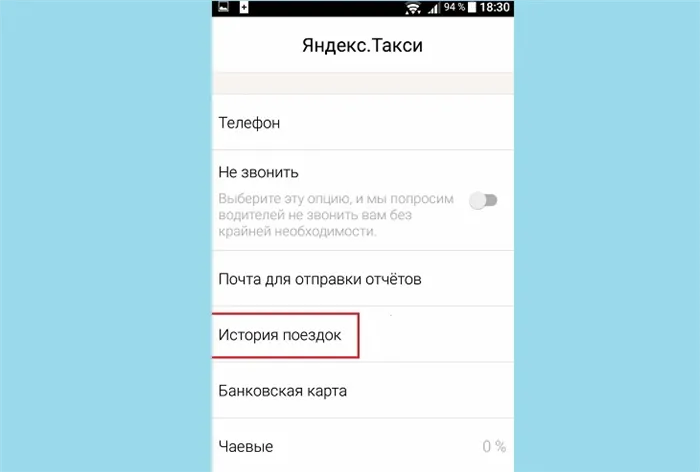
На некоторых устройствах возможен и другой способ удаления отдельного маршрута в Яндекс.Такси. Достаточно выбрать маршрут и удерживать его название в течение нескольких секунд. После этого заголовок сдвинется вниз, и система выполнит удаление.
К сожалению, нельзя очистить всю историю поездок в Яндекс.Такси за один раз. Однако вы можете воспользоваться очисткой кэш-памяти. Для этого перейдите в настройки основного меню онлайн-сервиса и найдите вкладку «Удалить данные». Важно помнить, что это действие удалит не только историю поездок, но и другую информацию, поэтому стоит заранее сохранить необходимые данные.
Иногда пользователи сталкиваются с проблемой, когда данные, казалось бы, удалённые, вновь появляются в списке после перезапуска приложения. Это указывает на то, что информация осталась в кэш-памяти устройства, и удаление данных нужно выполнять непосредственно через настройки смартфона или планшета.
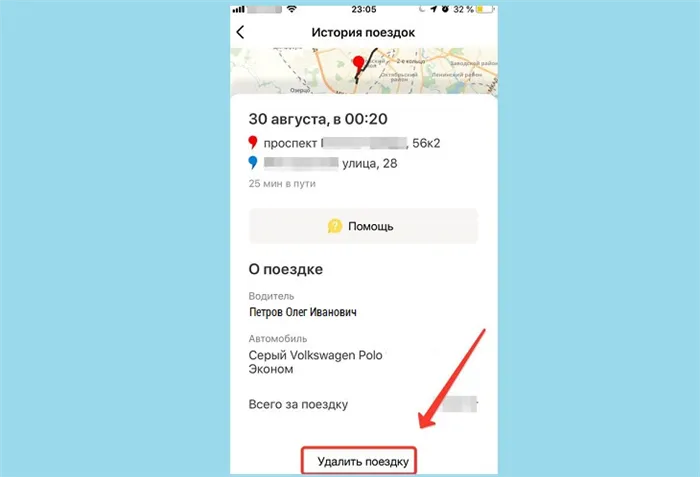
В случае острого желания можете прибегнуть к радикальному варианту, который предполагает полное удаление вашего аккаунта в Яндекс.Такси, а затем его создание заново для полной очистки истории.
Деинсталляция приложения Яндекс.Такси на Android
На устройствах, работающих на базе Android, приложение Яндекс.Такси можно удалить стандартным способом, аналогично другим приложениям, а затем загрузить и установить его заново. Для этого вам нужно перейти в меню вашего устройства, выбрать вкладку «Настройки», а затем раздел «Приложения». В открывшемся списке всех установленных программ найдите Яндекс.Такси, активируйте команду «Удалить» и подтвердите действие, нажав кнопку «Ок».
Обратите внимание, что если приложение является системным, данный метод не сработает, и останется возможность лишь очистить его обновления. Для полного удаления приложения Яндекс.Такси может потребоваться использование прав Root. Владельцы устройств китайских брендов, как правило, имеют встроенные права администратора, которые нужно выполнить только активировать. Если права суперпользователя недоступны, последним вариантом может стать перепрошивка устройства.
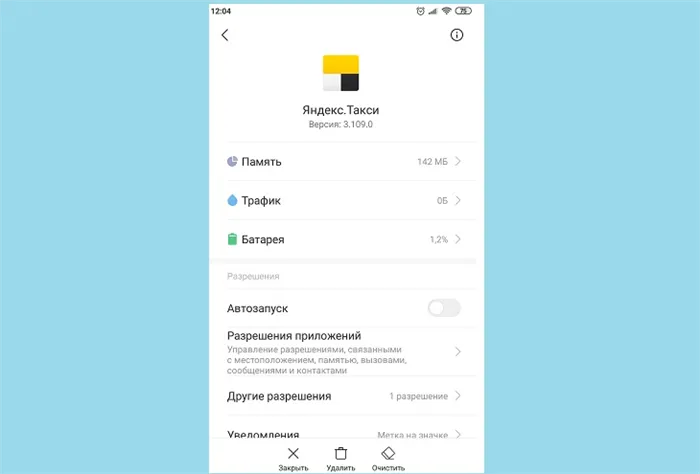
Для деинсталляции системных программ также существуют специальные утилиты, такие как Uninstaller. Программу можно бесплатно скачать в Google Play. После установки значок будет доступен на рабочем столе. Очистка может быть выполнена следующим образом:
- Запустите Uninstaller.
- Откроется список всех установленных приложений; найдите и выберите Яндекс.Такси.
- В новом меню будет кнопка, позволяющая удалить программу.
Теперь сервис будет полностью удалён из памяти вашего устройства.
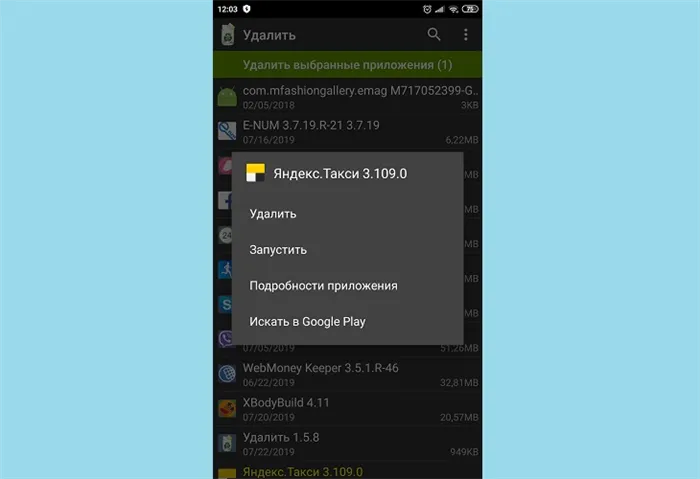
Инструкция по удалению истории поездок в приложении
Очистить историю совершённых поездок можно несколькими способами, независимо от типа используемого устройства и платформы, на которой оно работает.
Поэтому не стоит беспокоиться о различиях в программном обеспечении, поскольку оно, как правило, остается последовательным и адаптируется для стабильной работы на любом устройстве.
Процедура действий не изменяется, независимо от того, на планшете или смартфоне вы хотите удалить адреса.
На сегодняшний день можно выделить несколько методов удаления истории в Яндекс.Такси:
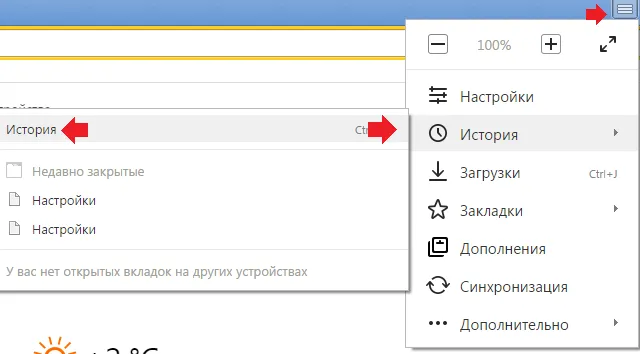
- В приложении Яндекс перейдите в категорию «Настройки». Не забудьте войти в свою зарегистрированную учётную запись. В этой категории найдите вкладку «История», а затем нажмите на «Стереть». В некоторых случаях может потребоваться также очистка кэша;
- Во втором методе пользователя направляют непосредственно в раздел, относящийся к персональной информации во время поездки. Необходимо навести курсор на нужную поездку и удерживать его несколько секунд. После этого появится скрытая опция для удаления. Пользователю лишь останется провести пальцем в нужном направлении;
- Третий метод представляет собой более кардинальный вариант, который хорошо подходит пользователям, не смогущим воспользоваться предыдущими способами. Он подразумевает полное удаление мобильного приложения с устройства. После чего просто скачайте и установите его заново.
Обратите внимание! В случае использования первого метода будут дополнительно удалены все ваши персональные настройки, поэтому в подобных ситуациях рекомендуется использовать второй метод. Как показывает практика, он является наиболее оптимальным.
Как удалить конкретную поездку
Удалить отдельную поездку довольно просто. Для этого разработчики компании подготовили несколько удобных вариантов действий.
ЧИТАТЬ Как обратиться в службу поддержки Яндекс.Такси: способы, особенности
Наиболее простой метод заключается в выполнении следующих шагов:
- В первую очередь нужно скачать и установить мобильное приложение Яндекс на ваш смартфон, если оно еще не установлено.
- Затем перейдите в ваш личный кабинет, указав необходимые данные для входа.
- Следующий шаг — нажать на специальную кнопку в виде трёх полос (ее вид отображается в зависимости от операционной системы на вашем смартфоне), расположенную в верхней части экрана.
- В открывшемся меню выберите раздел «История поездок».
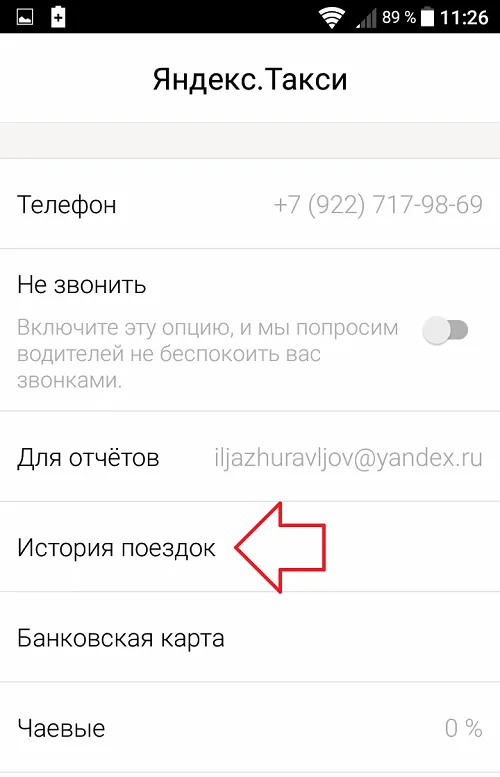
- Далее в списке необходимо выбрать запись о поездке, которую вы собираетесь удалить.
- Нажмите на значок трёх полос или точек рядом с выбранной поездкой.
- В открывшемся меню выберите значок корзины или ссылку удаления.
- На последнем этапе подтвердите своё намерение удалить конкретную поездку.
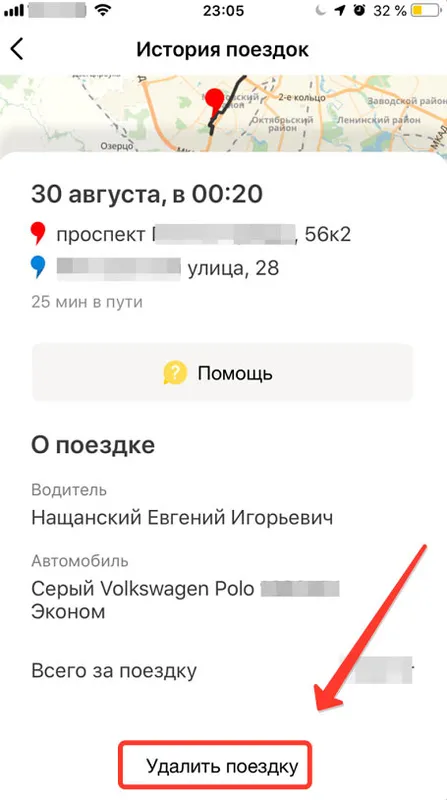
На некоторых современных устройствах может действовать и другой подход — необходимо зажать на заголовке выбранной поездки в течение нескольких секунд, после чего название поездки опустится вниз и инициируется её удаление.
Этот способ является наиболее удобным, если количество поездок не слишком велико, но требуется удалить несколько из них, а не очищать всю историю.
Кроме того, в случае возникновения сложностей с попытками очистить историю в Яндекс.Такси, всегда есть возможность обратиться в службу поддержки.
Можно ли восстановить удалённые данные?
Программа устроена так, что после того, как вы подтвердили удаление, информация удаляется без возможности восстановления. Она исчезает из приложения навсегда.
Не существует специального временного периода, в течение которого данные могли бы быть восстановлены. Хотя система может хранить информацию, Яндекс Go не предоставляет её ни по номеру телефона, ни по каким-либо другим параметрам. Это обусловлено внутренней политикой компании.
Пользователь может удалять историю столько раз, сколько это необходимо, но есть ограничение в 24 часа после последнего удаления.
Невозможно удалить поездку из списка, если она ещё не завершена. Сделать это можно только после завершения оплаты.
Что делать, если поездки не удаляются?
Иногда бывает так, что при попытке удаления поездка исчезает, но при следующем запуске приложения она вновь появляется в списке. Например, пользователь решает проверить, удалена ли поездка, и видит, что скрытая запись снова отображается.
Это происходит, если Яндекс Go не обновляет кэш. По факту поездка уже удалена, но визуально её запись всё ещё сохраняется. И, при этом, получить доступ к деталям заказа не получится — они не будут отображаться.
Что делать:
- Первое решение заключается в том, чтобы просто перезагрузить устройство. Это позволит обновить память и окончательно удалить стертые данные.
- Второе решение: дайте приложению немного времени. Подождите, пока процесс завершится самостоятельно. Встроенные механизмы займутся очисткой кэша, и записи исчезнут.
Какой вариант лучше, зависит от операционной системы и, возможно, от модели и возраста телефона. Вам придётся испробовать оба подхода, чтобы определить, какой из них сработает. Иногда для окончательного удаления записей из истории поездок достаточно просто оставить телефон отключенным на ночь.
Все указанные способы и рекомендации предназначены исключительно для управления вашей историей поездок в Яндекс Go. Удаление чужих записей является незаконным.
Отчёт по поездке и кассовый чек
Отчёт о совершённых заказах можно найти в личном кабинете приложения Яндекс.Такси. Система агрегатора указывает в отчётах о поездке следующие данные:
- дата формирования заявки на такси;
- начальный и конечный адрес маршрута;
- длительность поездки;
- тариф, по которому поездка была оплачена;
- стоимость выполненного заказа и выбранный способ оплаты;
- информация о водителе, который выполнил заказ, включая марку и номер автомобиля.
Чтобы сделать запрос на дешифровку и узнать стоимость выполненной поездки, ознакомиться с электронным чеком:
- выберите пункт «История поездок»;
- нажмите на интересующий вас заказ для отображения отчёта о поездке;
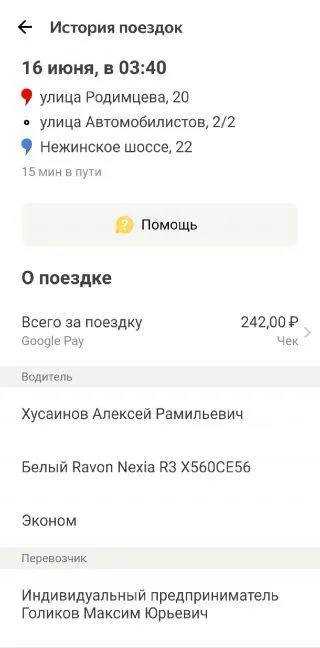
- в правом нижнем углу будет кнопка «Чек», нажав на которую на экране появится квитанция.

После того как вы ознакомитесь с отчётом, вы сможете распечатать чек за оказанную услугу. Пока вы не очистите историю поездок, она останется доступной и будет храниться в вашем аккаунте.
Мобильное приложение поддерживает функцию Push-уведомлений, которые отправляются клиентам в качестве подтверждения успешной транзакции. Если вы не получаете уведомлений, проверьте, установлены ли у вас разрешения на Push-уведомления в настройках.
Обратите внимание: версия операционной системы (ОС) должна быть не ниже 4.2 для Android или 3.84 для iOS, иначе получить чек не удастся.
Можно ли просмотреть историю поездок на компьютере?
Просмотр истории заказов через браузер на компьютере в данный момент недоступен.
Кроме того, помимо пассажиров, приложение Яндекс Такси используют и водители. Они могут отслеживать весь процесс заказа — от заявки до оплаты. Просмотр истории поездок также может быть полезен водителю, чтобы создать отчёт или найти информацию о клиенте, оставившем вещи в авто или испортившем сиденья.
Для того чтобы увидеть историю своих заказов:
- Войдите в приложение Таксометр;
- Откройте главное меню;
- Перейдите в раздел «Статистика».
История заказов — это алгоритм, позволяющий восстановить список рейсов с полными данными о каждом из них, а также дополнительную информацию о размере комиссии и заработке за выполненные заказы. Альтернативный способ получить аналогичные сведения — это обратиться в диспетчерскую службу Яндекс Такси.
Наличие приложения Яндекс Такси помогает клиенту контролировать свои заказы, в любое время просматривать историю поездок, уточнять информацию и формировать отчёты или чеки. Для водителей раздел «Статистика» предоставляет возможность наблюдать за своими поездками и общим заработком.
Поделиться и сохранить ↓